Tato příručka popisuje, jak nainstalovat a nakonfigurovat FBAMP v operačním systému FreeBSD, který je podobný LAMP zásobník na Linuxu. FBAMP je zkratka, která znamená kolekci softwaru založeného na OS FreeBSD, Apache HTTP server, nejpopulárnější open-source webový server na internetu, MariaDB systém správy relačních databází (RDBMS ), vidlice MySQL databázový stroj a PHP na straně serveru.
Požadavky
- Nová instalace FreeBSD
- Počáteční konfigurace FreeBSD
- Přímý přístup ke konzole nebo SSH v případě vzdáleného připojení k FreeBSD.
- Statická adresa IP nakonfigurovaná na síťovém rozhraní.
Krok 1:Nainstalujte Apache na FreeBSD
1. První službou, kterou nainstalujeme, je Apache HTTP server. Ve výchozím nastavení nabízí FreeBSD několik verzí s různými provozními moduly pro webový server Apache.
Verze jsou předkompilovány do binárního balíčku a jsou poskytovány FreeBSD PORTS úložišť. Chcete-li zobrazit všechny binární soubory balíčků Apache poskytované PORTS , zadejte následující příkaz.
# ls /usr/ports/www/ | grep apache

Můžete také vyhledat dostupné předkompilované balíčky Apache na FreeBSD zadáním níže uvedeného příkazu.
# pkg search apache2

2. Dále nainstalujte nejnovější verzi serveru Apache HTTP se všemi požadovanými moduly zadáním následujícího příkazu.
# pkg install apache24

3. Po instalaci webového serveru Apache do systému zadejte následující příkaz pro aktivaci démona v celém systému ve FreeBSD.
# sysrc apache24_enable="yes"
Alternativní metodou povolení démona Apache je ruční úprava a připojení řádku apache24_enable="yes" v /etc/rc.conf soubor, jak je znázorněno na níže uvedeném snímku obrazovky.

4. Nakonec, abyste otestovali, zda webový server správně funguje, spusťte Apache daemon vydáním níže uvedeného příkazu a navštivte výchozí webovou stránku nasměrováním prohlížeče na IP adresu vašeho serveru FQDN (http://IP-orFQDN kód> ), jak je znázorněno na níže uvedeném snímku obrazovky.
# service apache24 start


Výchozí webroot adresář webového serveru Apache v FreeBSD 11.x se nachází v /usr/local/www/apache24/data/ systémová cesta. Najdete tam malý index.html soubor, který můžete nejlépe upravit.

Krok 2:Nainstalujte PHP na FreeBSD
5. FreeBSD 11.x nabízí několik verzí PHP interpretovaný jazyk na straně serveru zabalený v předem komprimovaných binárních souborech. Chcete-li získat seznam všech dostupných balíčků verzí PHP poskytovaných repozitáři FreeBSD Ports, zadejte následující příkaz.
# ls /usr/ports/lang/ | grep php

Alternativní metoda vyhledávání všech dostupných FreeBSD PHP verze balíčku je spuštěním níže uvedeného příkazu.
# pkg search -o php
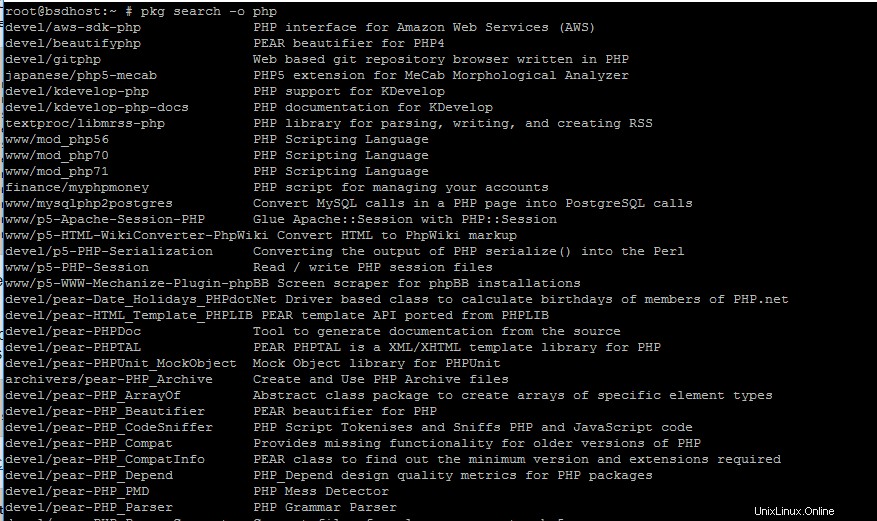
6. Chcete-li vyhledat všechny dostupné binární soubory poskytované FreeBSD pro konkrétní verzi PHP (5 nebo 7 verze aktuálně) spusťte níže uvedené příkazy. Použijte příkaz less k zúžení a procházení výstupu.
# pkg search php5 |less # pkg search php7
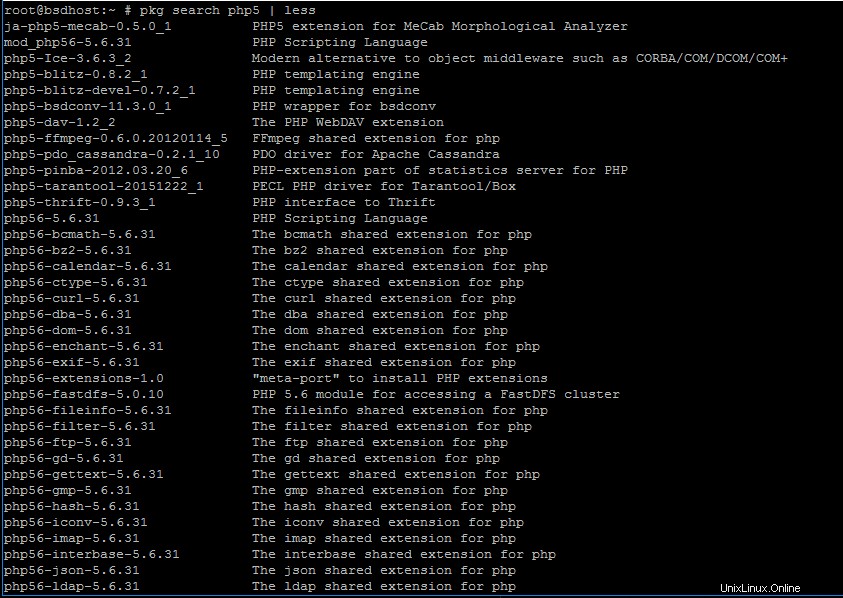

7. Chcete-li být konkrétnější, jaké moduly poskytuje vlastní verze PHP, spusťte následující příkaz, jak je popsáno níže, který zobrazí všechny dostupné moduly pro PHP 7.1 verze.
# pkg search php71

8. V této příručce nainstalujeme PHP 7.1 vydání pro náš FBAMP zásobník. Chcete-li nainstalovat PHP s některými z nejdůležitějších modulů požadovaných pro typickou instalaci CMS, zadejte následující příkaz.
# pkg install php71 mod_php71 php71-mbstring php71-mcrypt php71-zlib php71-curl php71-gd php71-json
9. Dále musíme vytvořit php.conf konfigurační soubor pro webový server Apache v /usr/local/etc/apache24/Includes/ systémovou cestu s následujícím obsahem.
# nano /usr/local/etc/apache24/Includes/php.conf
Přidejte následující řádky do php.conf soubor.
<IfModule dir_module>
DirectoryIndex index.php index.html
<FilesMatch "\.php$">
SetHandler application/x-httpd-php
</FilesMatch>
<FilesMatch "\.phps$">
SetHandler application/x-httpd-php-source
</FilesMatch>
</IfModule>

10. Chcete-li otestovat, zda brána PHP funguje podle očekávání s webovým serverem Apache, vytvořte PHP info.php soubor v /usr/local/www/apache24/data/system path, což je výchozí kořenová cesta webového dokumentu webového serveru Apache.
# echo '<?php phpinfo(); ?>' | tee -a /usr/local/www/apache24/data/info.php
Chcete-li použít změny, restartujte démona Apache.
# service apache24 restart
Dále navštivte následující URI v prohlížeči a zobrazte shrnutí PHP.
http://IP-or-FQDN/info.php
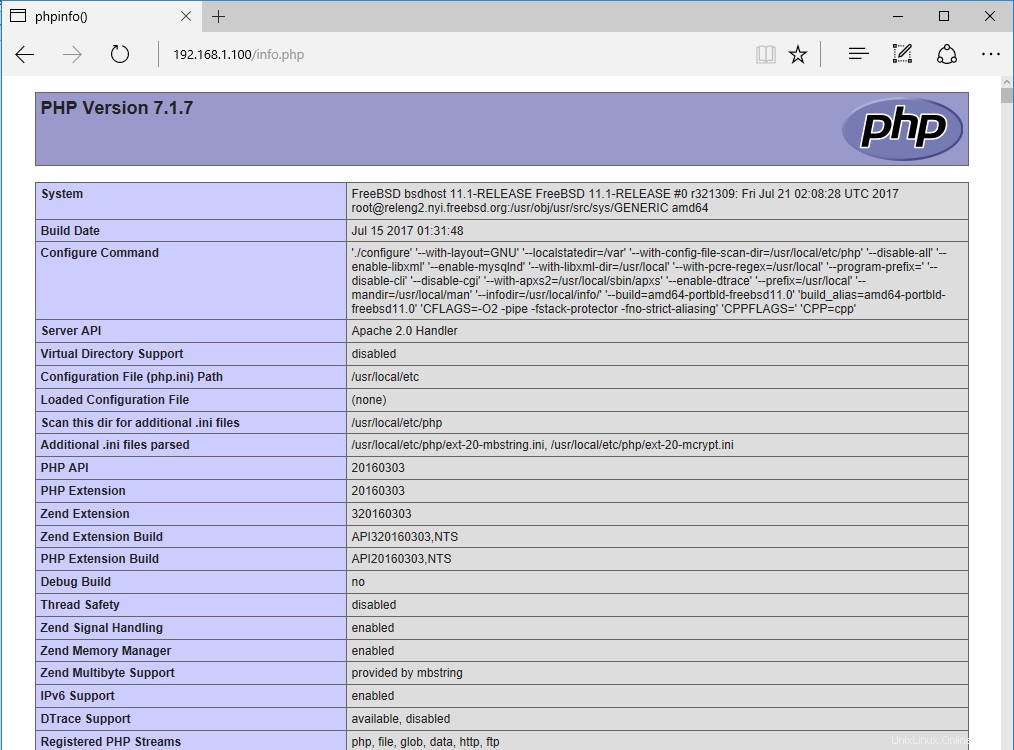
11. Chcete-li aktivovat konfigurační soubor PHP ini pro produkci, zadejte níže uvedené příkazy. php.ini můžete upravit produkčního souboru, abyste mohli změnit různá nastavení PHP ve vašem zásobníku FBAMP.
# cp /usr/local/etc/php.ini-production /usr/local/etc/php.ini-production.bakup # ln -s /usr/local/etc/php.ini-production /usr/local/etc/php.ini
Krok 3:Nainstalujte MariaDB na FreeBSD
12. Poslední chybějící komponent pro náš FBAMP zásobník je MySQL databázový server. FreeBSD 11.x nabídnout více než 1000 balíčky pro různé databáze.
Chcete-li zobrazit, jaké součásti jsou k dispozici pro MariaDB nebo MySQL databáze, zadejte následující příkazy. V této příručce nainstalujeme databázi MariaDB přes MySQL (kterou nyní vlastní a aktivně vyvíjí Oracle).
# ls -al /usr/ports/databases/ | grep mariadb # pkg search -o mariadb # ls -al /usr/ports/databases/ | grep mysql # pkg search -o mysql5


13. V této příručce nainstalujeme nejnovější verzi databázového serveru MariaDB ve FreeBSD, kterou v současnosti představuje mariadb102 vydání binárního balíčku.
Spusťte následující příkaz, abyste nainstalovali server MariaDB a klienta a požadované PHP 7.1 modul potřebný pro přístup k databázi přes bránu serveru Apache.
# pkg install mariadb102-server mariadb102-client php71-mysqli
14. Dále povolte server MariaDB v celém systému a spusťte démona databáze spuštěním následujících příkazů.
# sysrc mysql_enable="yes" # service mysql-server start
15. Pro zabezpečení databáze spusťte mysql_secure_installation mošna. Použijte níže uvedený úryvek výstupu skriptu k posílení MariaDB.
# /usr/local/bin/mysql_secure_installation
Ukázkový výstup
Výstup zabezpečeného instalačního skriptu MySQLNOTE: RUNNING ALL PARTS OF THIS SCRIPT IS RECOMMENDED FOR ALL MariaDB
SERVERS IN PRODUCTION USE! PLEASE READ EACH STEP CAREFULLY!
In order to log into MariaDB to secure it, we'll need the current
password for the root user. If you've just installed MariaDB, and
you haven't set the root password yet, the password will be blank,
so you should just press enter here.
Enter current password for root (enter for none):
OK, successfully used password, moving on...
Setting the root password ensures that nobody can log into the MariaDB
root user without the proper authorisation.
Set root password? [Y/n] y
New password:
Re-enter new password:
Password updated successfully!
Reloading privilege tables..
... Success!
By default, a MariaDB installation has an anonymous user, allowing anyone
to log into MariaDB without having to have a user account created for
them. This is intended only for testing, and to make the installation
go a bit smoother. You should remove them before moving into a
production environment.
Remove anonymous users? [Y/n] y
... Success!
Normally, root should only be allowed to connect from 'localhost'. This
ensures that someone cannot guess at the root password from the network.
Disallow root login remotely? [Y/n] y
... Success!
By default, MariaDB comes with a database named 'test' that anyone can
access. This is also intended only for testing, and should be removed
before moving into a production environment.
Remove test database and access to it? [Y/n] y
- Dropping test database...
... Success!
- Removing privileges on test database...
... Success!
Reloading the privilege tables will ensure that all changes made so far
will take effect immediately.
Reload privilege tables now? [Y/n] y
... Success!
Cleaning up...
All done! If you've completed all of the above steps, your MariaDB
installation should now be secure.
Thanks for using MariaDB!
16. Ve výchozím nastavení démon MariaDB naslouchá síťovým připojením mimo localhost na portu 3306/TCP . Spusťte netstat, lsof nebo sockstat příkaz k získání stavu soketu MariaDB. Tato konfigurace je nebezpečná a vystavuje službu útokům z vnější sítě.
# lsof -i4 -i6 # sockstat -4 -6
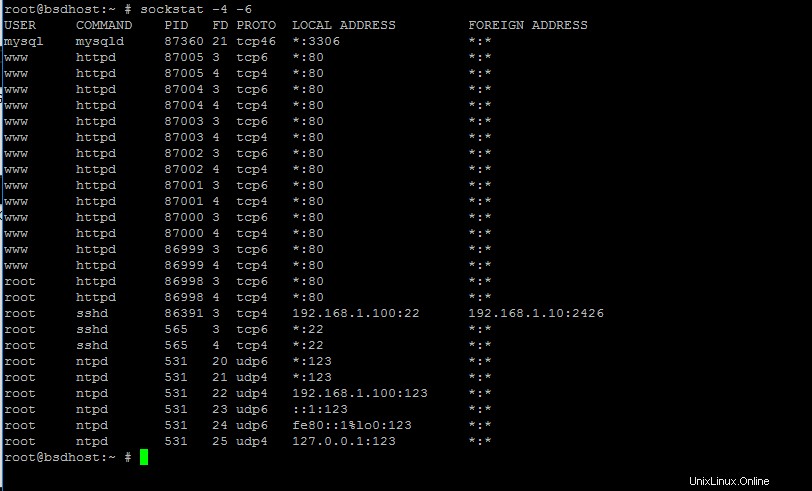
17. Pokud nepotřebujete vzdálený přístup k MariaDB, ujistěte se, že démon MariaDB poslouchá pouze localhost, zadáním níže uvedeného příkazu. Následně restartujte službu MariaDB, abyste použili změny.
# sysrc mysql_args="--bind-address=127.0.0.1" # service mysql-server restart or # /usr/local/etc/rc.d/mysql-server restart
18. Znovu spusťte netstat, lsof nebo sockstat příkaz k vypsání síťového soketu MariaDB. Soket by se nyní měl vázat a naslouchat na localhost, jak je znázorněno na obrázku níže.
# lsof -i4 | grep mysql # netstat -an | grep 3306 # sockstat -4 | grep 3306

19. Chcete-li otestovat připojení databáze MariaDB z konzoly, zadejte následující příkaz. Do výzvy zadejte heslo root MySQL a na obrazovce konzoly by se měl zobrazit seznam výchozích databází, jak je znázorněno na obrázku níže.
# mysql -u root -p -e "show databases"

To je vše! Úspěšně jste nainstalovali webový server Apache s databází MariaDB a interpretem PHP ve FreeBSD. Nyní můžete okamžitě začít nasazovat web WordPress.
V dalším tutoriálu probereme některá pokročilá témata FPBAMP, například jak povolit a vytvořit virtuální hostitele Apache, povolit přepisovací modul vyžadovaný .htaccess správně fungovat a jak zabezpečit připojení Apache pomocí certifikátu Self-Signed nebo bezplatného certifikátu nabízeného entitou Let’s Encrypt.